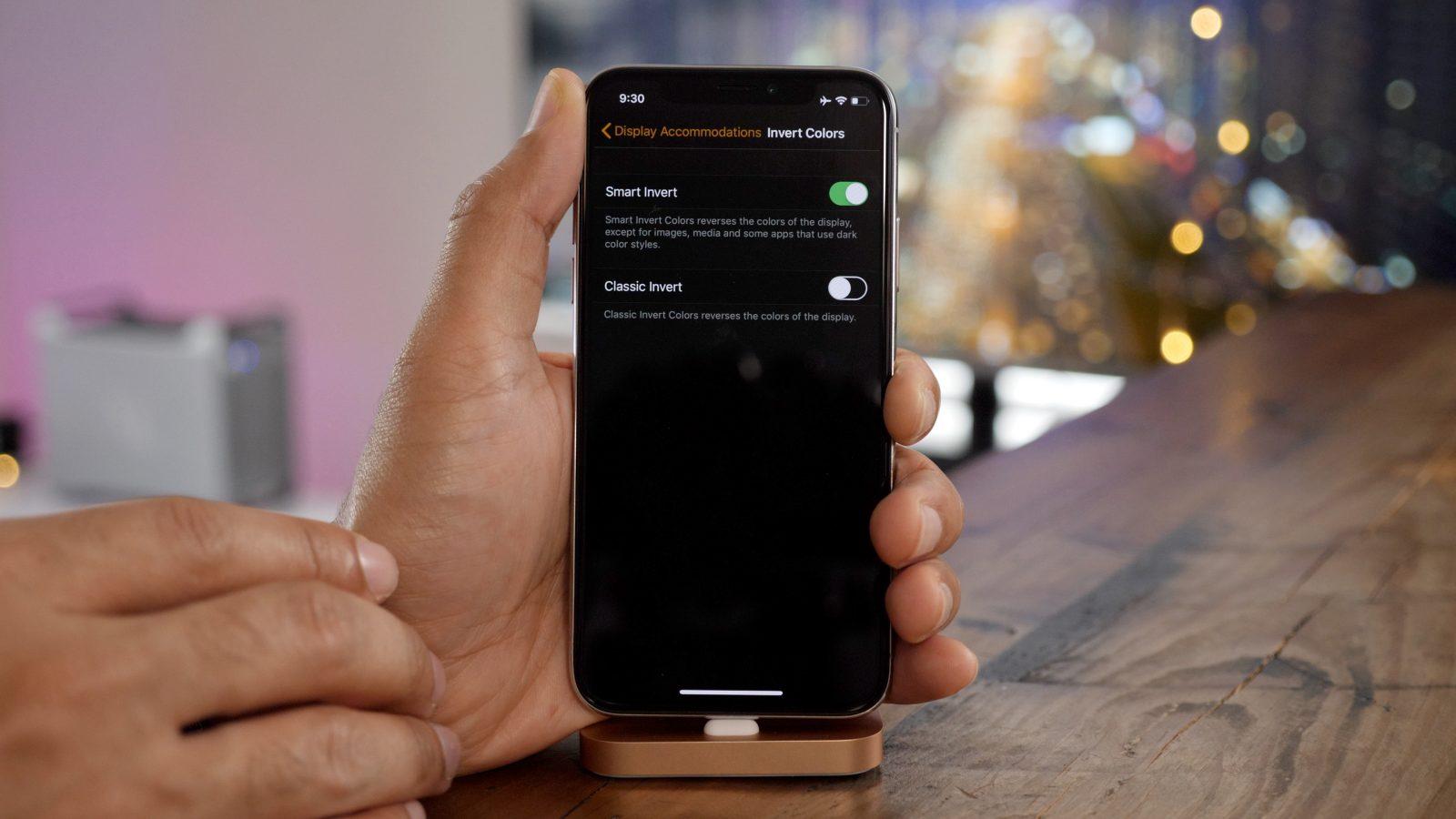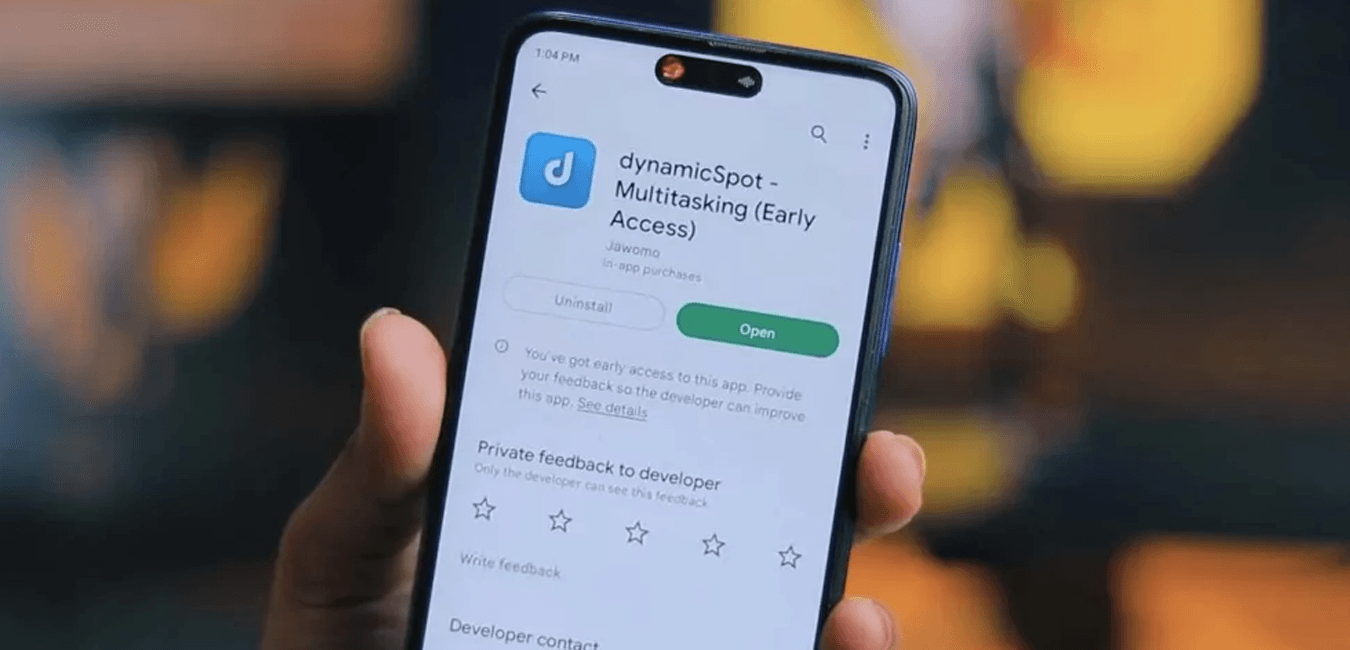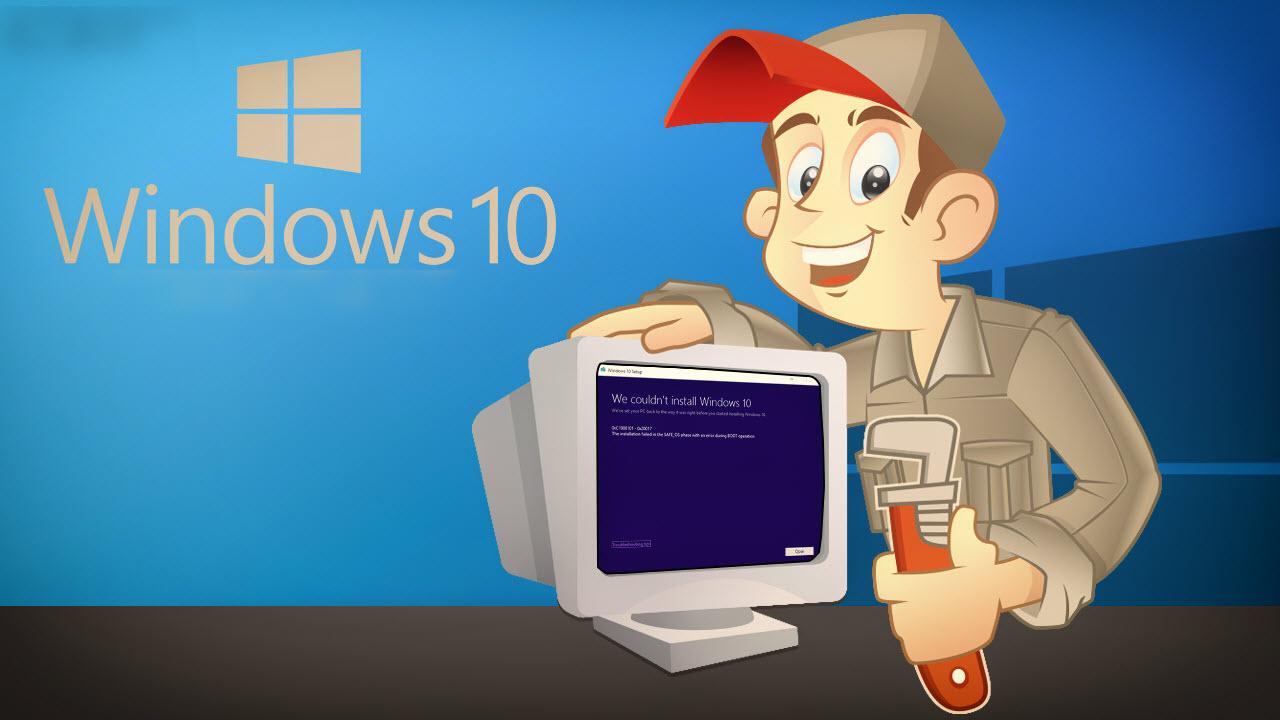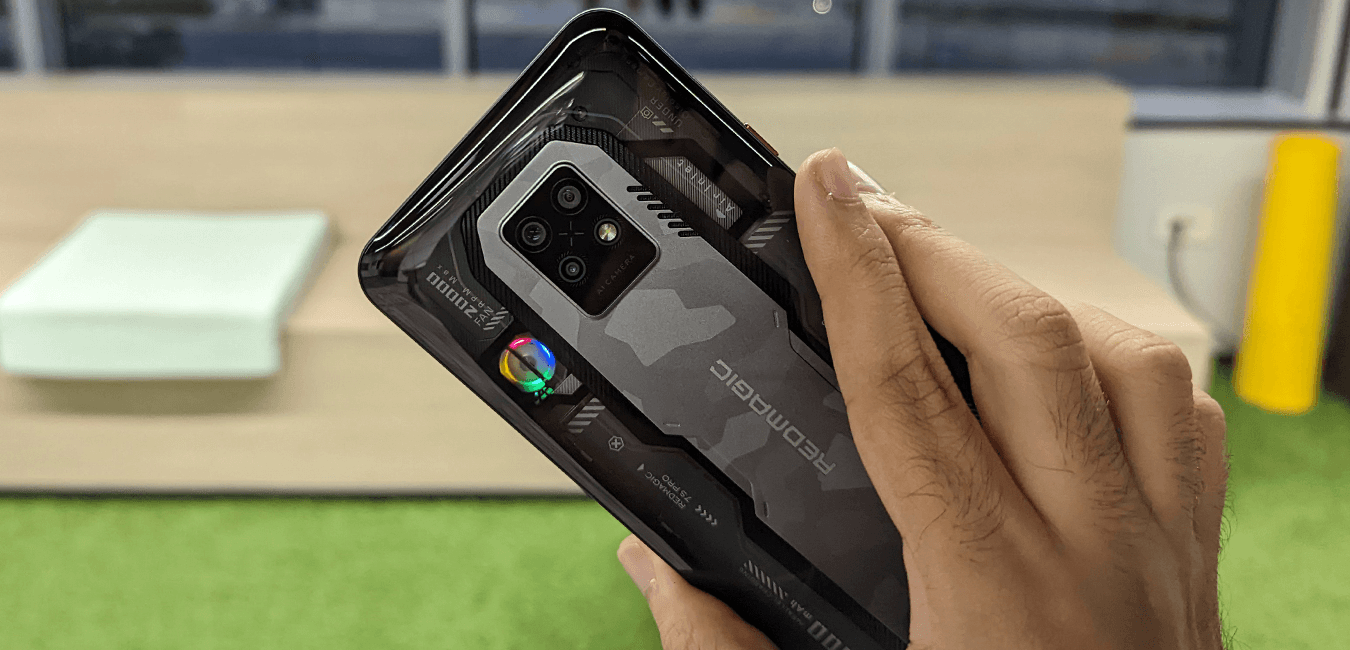مشاكل ويندوز 10 … وكيف تقوم بحلها؟
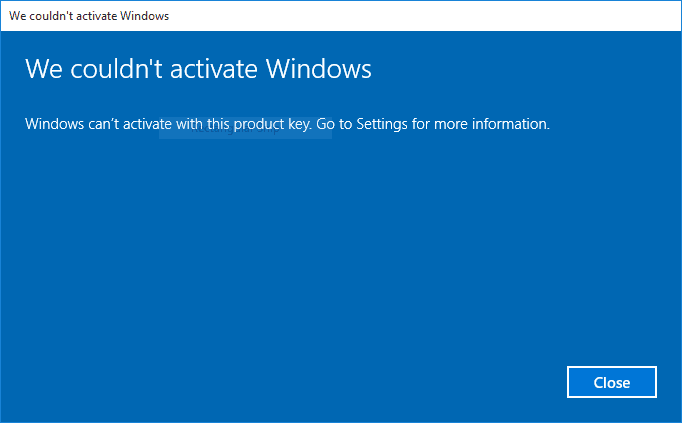
11 د
أُتيح تحميل الإصدار الأخير من نسخ ويندوز المعروف باسم Windows 10 في التاسع والعشرين من يوليو، ورغم التقييمات الإيجابية الكثيرة للإصدار الجديد، والعدد الكبير الذي قام بتثبيت واستخدام الويندوز، ورغم تسهيل Microsoft عملية التحديث بأقصي ما يمكنها حتى أنها جعلت التحديث عبر أداة بسيطة ومجاناً لمستخدمي النسخ السابقة الرسمية وحتى غير الرسمية كتجربة، إلا أنه تبقى بضعة مشاكل لم يعرف الكثيرون لها حلاً تظهر أثناء عملية التحديث، وبدورنا، نقوم نحن بعرض هذه المشاكل وعرض حلولها بطريقة مبسطة، ليُتاح للجميع استخدام الويندوز الجديد، ولنعتبر هذا فاصلاً تقنياً خلال سلسلة شرح أهم خصائص ومميزات الويندوز الجديد.
منذ يوم الإطلاق، قام العديد من المستخدمين بإرسال تقارير عن مشاكل مختلفة ومتعددة عند محاولتهم لعمل التحديث، تصل هذه المشاكل حتى لكي تجعلهم غير قادرين على تثبيت الإصدار الجديد، والبعض الآخر يكون في مشكلة عدم ظهور أدوات التحميل لبعض المستخدمين، وآخرين يرسلون تقارير عن مشاكل مثل تفعيل نسخة الويندوز حتى بعد تثبيتها تثبيتاً نظيفاً، ومشاكل أخري كثيرة.
وقد قامت Microsoft بالعمل المسبق للتأكد من كون الإصدار الجديد خالي من المشاكل. على سبيل المثال، فقد قامت الشركة في اليوم الأول بإطلاق تحديث جديد لحل مشاكل كثيرة تدور حول الويندوز الجديد، بعدها باسبوع قامت بإطلاق تحديث آخر يركز على بعض المشاكل الأخرى في النظام.
على كلٍ، فنحن مازلنا في أولى أيام مولود ميكروسوفت الجديد، وبالرغم من كل ما تقوم به ميكروسوفت، فنحن نتوقع ظهور المزيد من المشاكل، فحتى لو أن ميكروسوفت قد قامت بإصدار ويندوز كخدمة فلا يعني هذا أنه قد وصل إلى حد الكمال تقنياً.
نبدأ وإياكم بالبحث في أول مشكلة.
خطأ رقم 80240020
في الوقت الذي يكون فيه النظام الجديد متاحاً للعامة، إلا أن ميكروسوفت لا تقوم بإرسال التحديثات للجميع في وقت واحد، بل تقوم الشركة بتحديث الحواسيب تدريجياً. ولكن وبالرغم من ذلك، فقد وجد العديد من المستخدمين طرقاً أخري لتثبيت Windows 10 على أجهزتهم.
مشكلة الكود 80240020 تظهر لأشخاص بعد عملية تحميل ملفات الويندوز اللازمة.
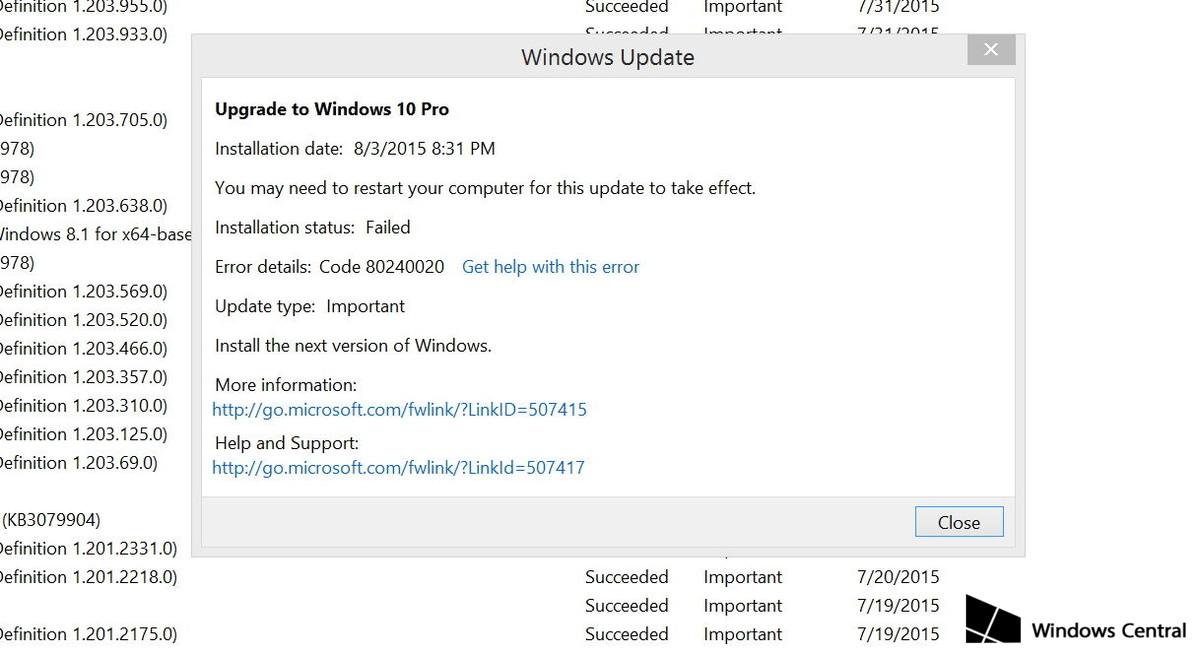
طبقاً لكلام قد ورد من Microsoft، فإن المشكلة رقم 80240020 متوقعة عندما يتطلب التثبيت تدخل من المستخدم، ولكنه من الواجب التنبيه على أن هذا الخطأ ليس بمشكلة، في الواقع، لا توجد مشكلة مع طلبك أو تحميلك للتحديث، بل وأيضاً، لا توجد مشكلة في إجراء عملية التحميل، وعندما يكون هذا دورك لتحميل Windows 10، سيتم تنبيهك.
وبينما تُفضل Microsoft أن يقوم المستخدمين بانتظار دورهم ليكونوا قادرين على تثبيت Windows 10 بشكل نظيف، فإذا كنت لا تستطيع الانتظار يمكنك التعديل على Registry Key لتثبيته بسرعة.
تنبيه: كن متأكداً من أنك تتفهم كون التعديل في الملفات التسجيلية للويندوز قد يكون خطراً، ويجب أن تكون مُلماً بما تقوم به، وأن تكون محتفظاً بنسخة احتياطية مسبقة لجهازك قبل البدأ في اتباع هذه التعليمات.
- قم بالبحث عن المفتاح التسجيلي: [HKEY_LOCAL_MACHINESOFTWAREMicrosoftWindowsCurrentVersionWindowsUpdateOSUpgrade]
- يجب أن يكون المفتاح موجوداً، ولكن في حالة عدم وجوده، ستحتاج إلى صنعه.
- قم بعمل قيمة DWORD (32-bit) جديدة تحت اسم “AllowOSUpgrade” (بدون علامات الاقتباس)، وضح القيمة “Value” لتصبح 0x00000001
بعد قيامك بتعديل هذا المفتاح، قم بإلإغلاق والدخول إلى لوحة التحكم “Control Panel”، ثم الدخول إلى “Windows Update” وقم بالكشف عن التحديثات الجديدة، الآن، يمكنك أن تكون مستعداً لتثبيت الويندوز الجديد عن طريق الضغط على زر Get Started.
هذه الطريقة كان قد تم شرحها عبر موقع Microsoft في مستند سابق وهي تعمل مع نسخ Windows 7 و Windows 8.1. ويجب التنبيه على أن مستخدمي Windows 8.1 يجب عليهم استخدام لوحة التحكم التقليدية وليست الحديثة لتتمكن من اكمال العملية.
خطأ رقم 0x80200056
الآن، عند رؤيتك للخطأ رقم 0x80200056، يعني هذا أن عملية التحديث كانت قد تم قطعها بسبب عمل جهازك لإعادة تشغيل مفاجأة أو أن حساب المستخدم قد قام بتسجيل الخروج، ولحل هذه المشكلة، ببساطة قم بمحاولة عمل التحديث مرة أخرى، ولكن كن متأكداً من توصيل جهازك مباشرة بالكهرباء بشكل آمن كي لا تتكرر هذه المشكلة.
خطأ رقم 0x800F0922
وفقاً لما نشرته Microsoft، فإن الخطأ 0x800F0922 يحدث في حالة عدم وجود مساحة كافية في القرص الذي سيستقبل التحديث، ولحل هذه المشكلة، قد تحتاج إلى برنامج طرف ثالث أو أن تقوم بتفريغ وزيادة حجم القرص الذي ستقوم بتثبيت الويندوز عليه.
قد يظهر نفس الخطأ أيضاً إذا كان حاسبك غير مُتصل بخوادم التحديث، يمكنك أن تحاول تفعيل Windows Update والتأكد من كونك غير متصل بالإنترنت عن طريق اتصال VPN.
خطأ رقم 0x800F0923
إذا ظهر لك الخطأ رقم 0x800F0923، يتوجب عليك حينها ببساطة تعيين القرص أو البرنامج غير المتوافق مع Windows 10 والذي يُعيق عملية التحديث، ستحتاج في هذه الحالة أن تقوم بفتح تطبيق “Get Windows 10″، والضغط على القائمة الجانبية، واختيار Check your PC، وتعيين القرص أو البرنامج غير المتوافق.
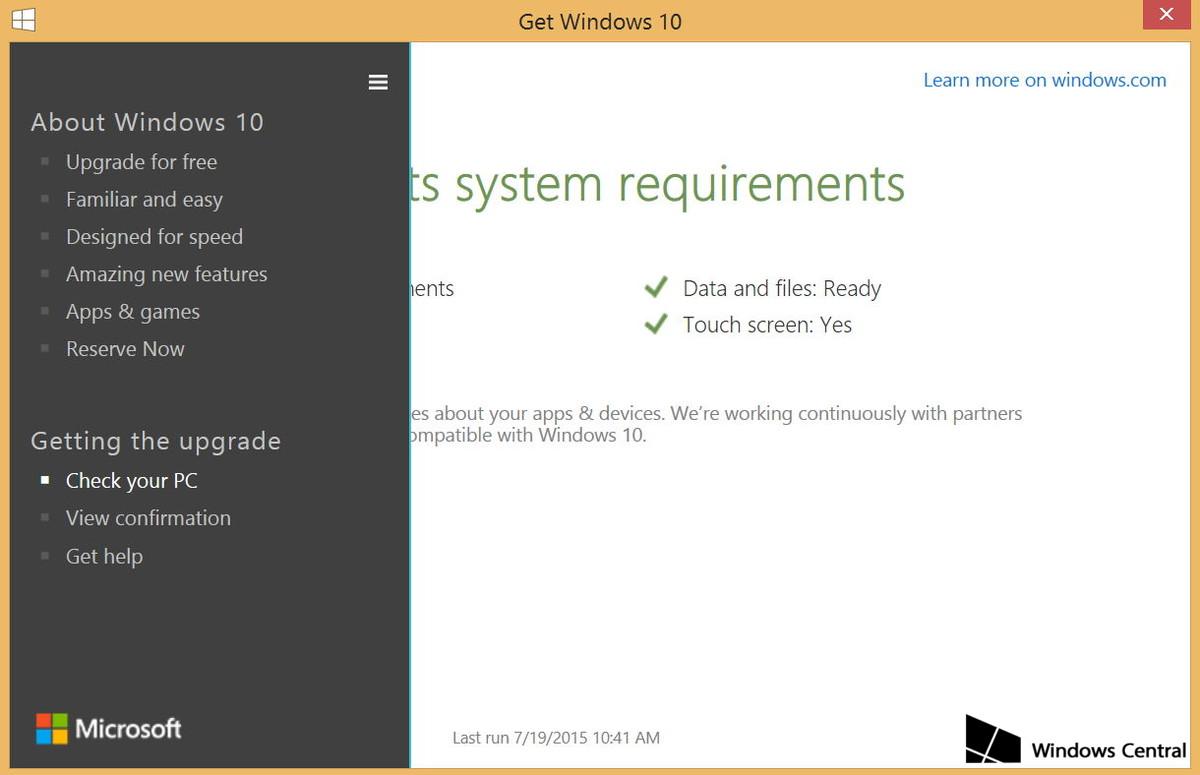
وعندما تقوم بتحديد المشكلة بنجاح، قم بمراجعة موقع مُصنع البرنامج غير المتوافق والتحديث إلي آخر إصدار له، وفي حالة عدم وجود أية تحديثات متاحة له، قم بمحاولة إزالة البرنامج صاحب المشكلة، بعدها قم بإعادة التحديث إلي Windows 10، ثم وبعد اكتمال عملية التثبيت قم بتثبيت البرنامج من جديد، وُتعد فرص عمله في هذه الحالة أكبر.
حل مشكلة “فشل التحديث إلى Windows 10”
قد يواجه المستخدمون الذين يقومون بعملية التحديث رسائل أخطاء مثل “Error: We couldn’t complete the updates. Undoing Changes. Don’t turn off your computer.” أو “Error: Failure configuring Windows Updates. Reverting Changes.”
عندما تشاهد أياً من هذه الرسائل، يمكن أن تكون المشكلة صعبة التحديد بسبب وجود مشاكل عامة قد تظهر في أي وقت أثناء عملية تثبيت التحديث، على كلٍ، يمكنك أن تحدد الخطأ عن طريق الذهاب إلى Control Panel ثم All Control Panel ItemsWindows UpdateView update history. ثم قم بالضغط مرتين على ما تري بجانبه حالة Failed لتقوم برؤية تفاصيل الخطأ.
الآن أصبحت المعلومات بين يديك، قم باتباع تعليمات ميكروسوفت إذا وُجدت، أو يمكنك اللجوء إلى دعم Microsoft مباشرة عبر الموقع.
حل أخطاء التوافق
إذا كان جهازك غير متوافقاً مع الحد الأدني من متطلبات تثبيت Windows 10، فستواجه الأخطاء أصحاب الأكواد 0xC1900200 – 0x20008 و 0xC1900202 – 0x200080
وفي هذا السيناريو، ستحتاج لمعرفة المزيد من المعلومات حول متطلبات تثبيت Windows 10 لكل من المُشغلات والبرامج، ولتعرف هذا، يمكنك الدخول إلي Windows Compatibility Center. ولكن، احفظ في عقلك أن قاعدة البيانات لاتزال صغيرة إلي حد هذه اللحظة، فقد تكون النتائج محدودة.
تعني الاخطاء 0xC1900208 و 0x4000C أن هناك تطبيق غير متوافق مُثبت على جهازك يُعيق عملية التحديث، أسهل طريقة لحل هذه المشكلة هي إلغاء تثبيت هذا التطبيق وأي تطبيق آخر قد يُسبب المشكلة.
تفريغ مساحة للتحديث
الأخطاء 0x80070070 – 0x50011, 0x80070070 – 0x50012, و 0x80070070 – 0x60000 تُشير إلي أن جهازك لا يحتوي على مساحة كافية تثبيت التحديث، وفي هذه الحالة، ستحتاج إلى تفريغ مساحة تخزين له عن طريق استخدام أداة Disk Cleanup المتاحة في الويندوز عن طريق تطبيق أمر cleanmgr في موجه الأوامر cmd والضغط على زر Enter.
عندما تكون بداخل أداة Disk Cleanup، قم بالضغط على Clean up system files، وقم بالتأكد على تحديد كافة المحتوي الذي يمكنك حذفه. هذا الأمر مهم خاصة لملفات الإنترنت المؤقتة وسلة المهملات وملفات تقارير الأخطاء.
تذكر ألا تقوم بحذف Windows Setup temporary files”” حيث ستحتاجهم كي تقوم بتثبيت Windows 10 على جهازك.
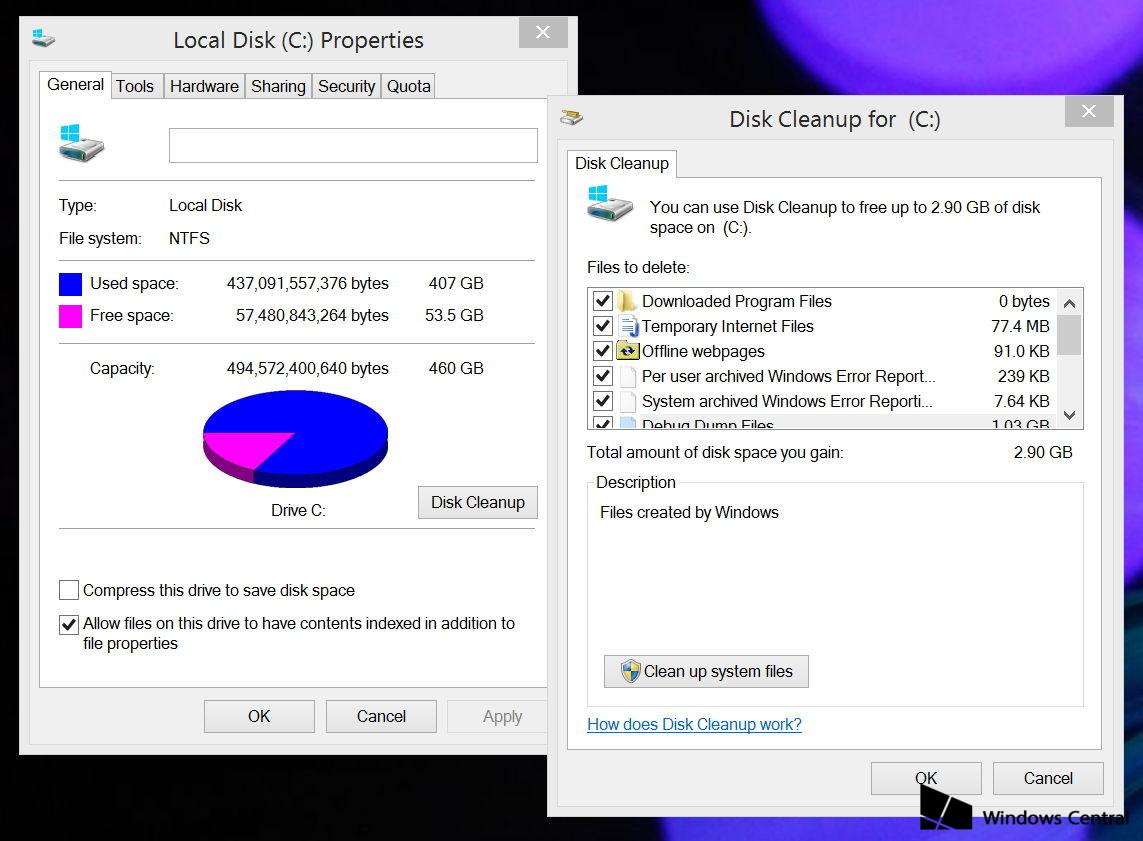
يُمكنك بدلاً من ذلك إذا كنت تمتلك بطاقة ذاكرة لا تقل عن 8 جيجابايت أن تقوم بتوصيلها بجهازك وستُصبح أداة Windows setup متاحة للاستخدام كوحدة تخزين مؤقتة لتقوم بعمل التحديث.
تحديث النظام لتجنب المشاكل أثناء التثبيت
رسالة الخطأ التي تقول “Error: The update isn’t applicable to your computer.” تعني أن جهازك لم يستقبل بعد التحديثات المطلوبة، وفي هذه الحالة، تحتاج للتأكد من أنك قد قمت بالتحديث إلى آخر إصدار من نظام التشغيل المُثبت بالفعل، فلتقوم بالتحديث إلى Windows 10، يجب أن يكون Windows 7 خاصتك مُثبت به Service Pack 1، وأن يكون Windows 8 قد تم تحديثه إلى Windows 8.1.
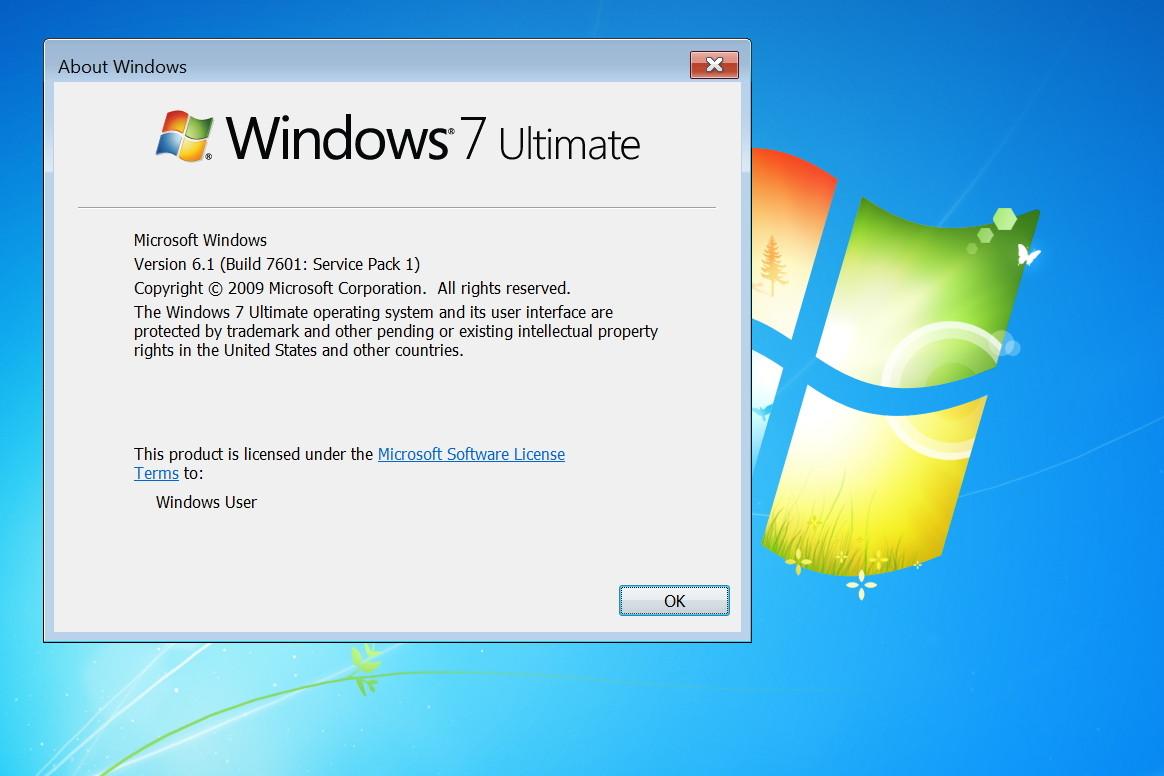
وإذا كنت لا تعلم ما هو الإصدار الذي تعمل عليه، قم بفتح موجه الأوامر Run وكتابة Winver والضغط على Enter.
حل مشاكل تفعيل Windows 10
مشكلة شائعة أخرى هي مشكلة التفعيل، فقد قام العديد من المستخدمين بإرسال تقارير عن مشكلة ظهور رسالة “Windows not activated” بعد قيامهم بعمل تثبيت نظيف لويندوز 10.

تُتيح Microsoft للمستخدمين عمل تحديث للحصول على Windows 10 بطريقة سليمة يدوياً عن طريق تحميل ملفات التثبيت، بالرغم من هذا، فالشركة تُفضل أن يقوم المستخدمين بطلب نسختهم المجانية عن طريق استخدام تطبيق “Get Windows 10” وتحديث جهازهم عن طريق Windows Update. السبب لهذه الطريق هو تقليل احتمالات ظهور المشاكل مثل هذه المشكلة عند محاولة تفعيل الويندوز.
بالرغم من هذا، فجميعنا نعلم أنه تقنياً يُفضل تثبيت Windows 10 بطريقة نظيفة على جهاز فارغ من النسخ السابقة، وإذا كنت ذاهباً في استخدام هذه الطريقة، فيجب عليك أولاً ان تعرف كيفية تفعيل نسختك بطريقة سليمة، يتوجب عليك بداية تحديث إصدار الموجود باستخدام Windows Update.
تُعد هذه العملية ضرورية لتحويل مفاتيح نسخ Windows 7 أو 8.1 الخاصة بك إلى مفاتيح يمكنها تفعيل Windows 10.
ملحوظة: أثناء عملية التثبيت باستخدام ملفات التحميل اليدوية أو عن طريق Windows Update، قم بالتأكد من أنك متصل بشبكة الإنترنت، هذه الخطوة لتتأكد من انك بعد أن تقوم بالتحديث تستطيع أن تقوم بعمل تثبيت نظيف للويندوز وتبقي مُفعلاً.
حيث كانت Microsoft UK قد أشارت لهذا الموضوع قائلة:
” إذا قام العميل بالفعل بعمل تحديث، سيكون متاحاً له أن يكون بعمل تثبيت نظيف ل Windows 10 لأن جهازه قد قام بالفعل بحفظ الرخصة، فلن يكون في حاجة لاستخدام مفتاح آخر، فقط يستخدم زر “Skip” وسيكون النظام مُفعلاً.
بعد قيامك بالتحديث إلى Windows 10، يمكنك حينها أن تقوم بعمل تثيبت نظيف له عن طريق استخدام الملفات التي قمت بتحميلها من Microsoft.
بدلاً من ذلك، يمكنك ببساطة محاولة تفعيل Windows 10 عن طريق الهاتف، عن طريق فتح تطبيق Settings، والذهاب إلى Update & Security، ومن ثم اختيار Activation، وفي حالة كان جهازك غير مُفعلاً فسترى خيار Activate by phone.
ملاحظة: من المهم جداً أيضاً معرفة مفتاح تفعيلك قبل محاولة الانتقال إلى Windows 10، فستتفاجئ عندما يكون مفيداً بالفعل، هناك طرق مختلفة لاكتشاف مفتاح التفعيل الخاص بك، ولكن هناك طريقة سحرية لمعرفته عن طريق استخدام أداة Magical Jelly Bean Keyfinder. فهذه الأداة المجانية تمكنك من معرفة مفتاحك بعد تنزيلها بسهولة.
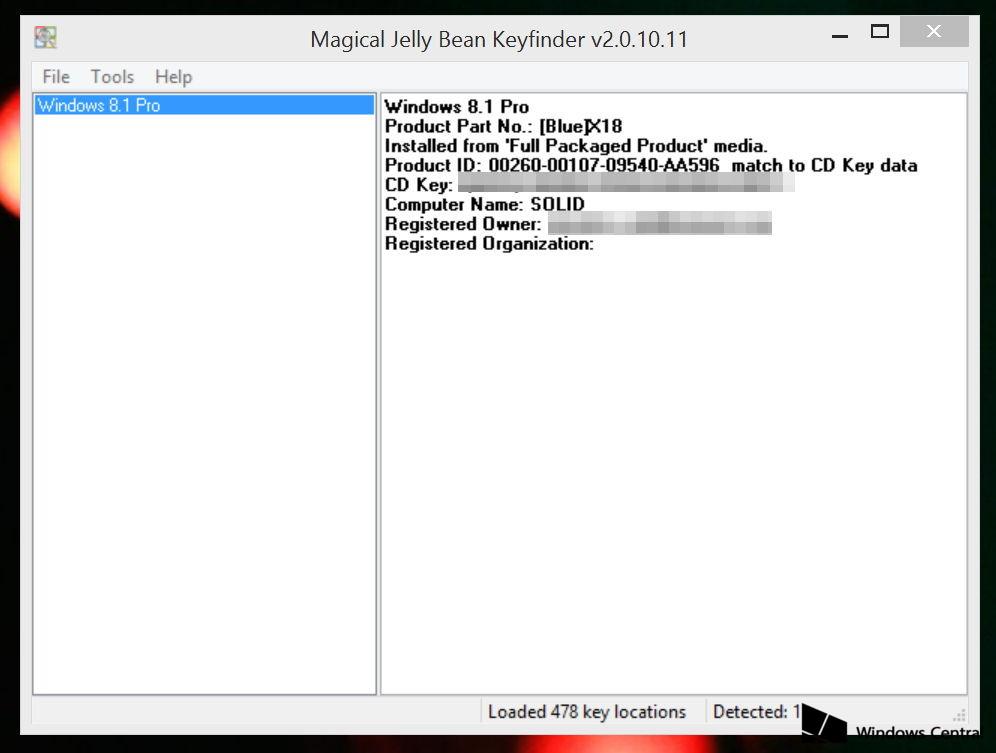
بعد استخدام هذه الأداة، قم بتصديرها إلى أداة التخزين المحمولة الخاصة بك وكتابتها على ورقة خارجية.
ابقي في عقلك أنه إذا ما كنت لا تزال تحاول تفعيل الويندوز وتقابل الخطأ رقم 0xC004C003 قد يعني هذا أن المشكلة تكمن في اتصال الكمبيوتر الخاص بك بخوادم تفعيل Microsoft، وفي هذه الحالة، انتظر قليلاً ثم قم بالمحاولة لاحقاً، حينها قد تكون فرصة التمكن من تفعيل Windows 10 أكبر.
أخيراً، إذا رأيت الخطأ 0xC004F061 عند محاولتك للتفعيل، سيعني هذا أنك تحاول تفعيل Windows 10، ولكنك لا تمتلك النسخة المماثلة لنسختك التي كانت مُثبتة مسبقاً على جهازك.
إذا قمت بالتفعيل عن طريق تهيئة أو استبدال وحدة التخزين، لن تكون حينها قادراً على التفعيل، وفي هذه الحالة، ستحتاج إلى إعادة تثبيت نظام التشغيل الذي كنت تعمل به مُسبقاً ثم التحديث إلى Windows 10.
إقتراحات قبل البدء في عملية التثبيت
بالرغم من كون التحديث إلى Windows 10 قد يكون سهلاً، لا أن النظام يعمل على الملايين من الأجهزة بإعدادات هادردوير مختلفة، والتي تجعل من الصعب لكل شخص أن يقوم بعمل نظام بدون أخطاء.
اليوم، قد رأينا الكثير من الأشياء التي يمكن أن تؤدي إلى مشاكل أثناء عملية التحديث، وهنا نأتي إليكم ببضعة تعليمات إضافية تساعد في تقليل فرص ظهور الأخطاء أثناء العملية.
أولاً وقبل كل شيء، وحتى قبل التفكير في التحديث، قم بالتأكد من قيامك بأخذ نسخة احتياطية كاملة من حاسبك الشخصي، هذه عملية بسيطة جداً قد لا تأخذ الكثير من الوقت.
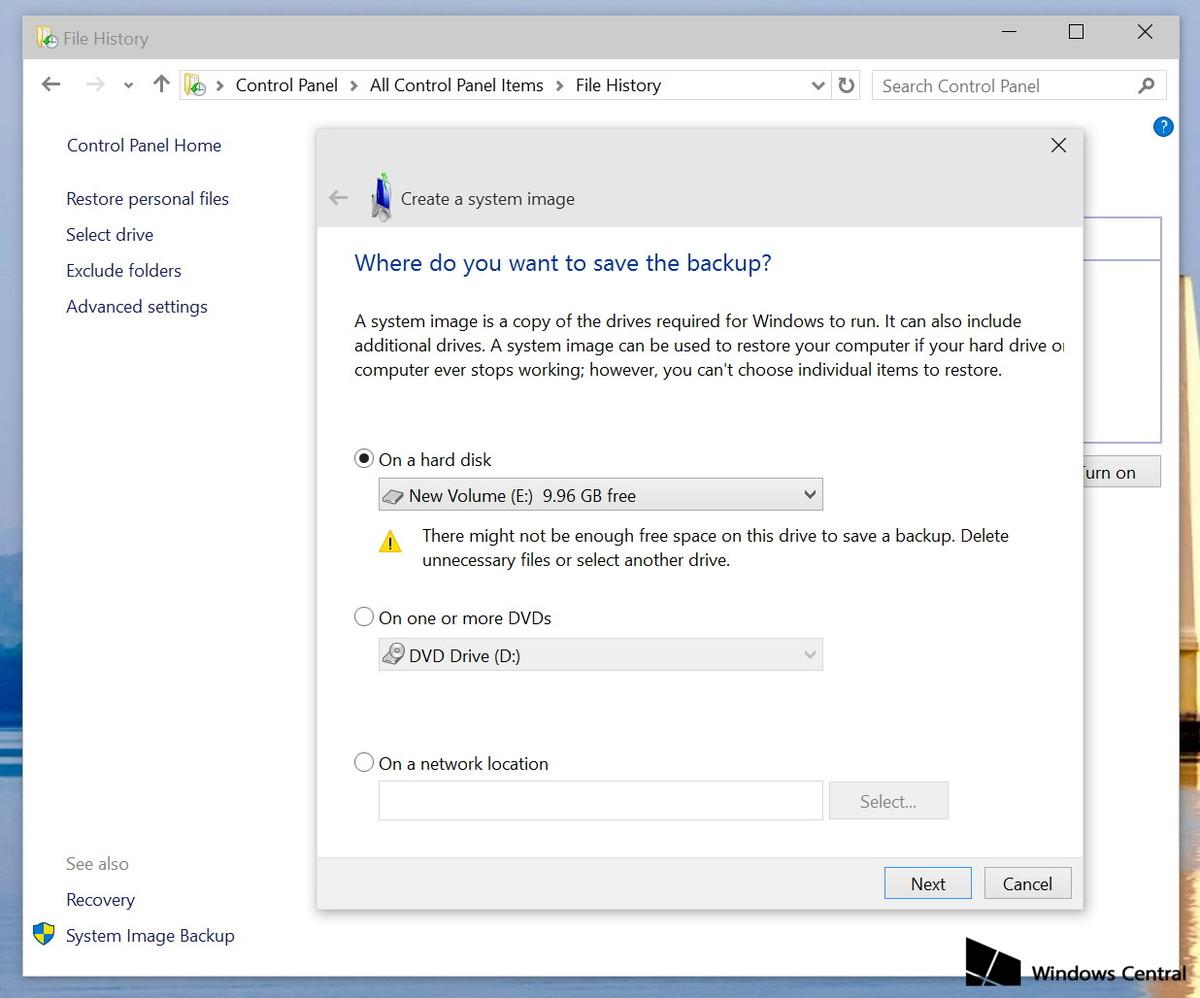
تأكد من حفظك لمفتاح التفعيل الخاص بويندوز على ورقة خارجية، تلك الخمسة دقائق التي قد تأخذها لتعرف المفتاح يمكنها أن تحميك من مشكلة شراء رخصة جديدة ل Windows 10.
بعدما تقوم بأخذ نسخة احتياطية كاملة، وتعرف مفتاح التفعيل الخاص بك، إذا لاحظت وجود أي برنامج قد يُسبب مشكلة عند التحديث لا تتردد بحذفه من جهازك كي لا يُسبب مشاكل قد تصل إلى إضطرارك لبدأ تحميل التحديث من جديد، كذلك أعط تركيزاً للتطبيقات القديمة والتي لم تتلقى تحديثاً منذ فترة قريبة.
بالإضافة لذلك، قم بإلغاء تفعيل أو حذف أي برامج حماية مثل Antivirus أو Firewall.
قم بفصل أية أجهزة إضافية من حاسوبك، فقط تحتاج إلي شاشة ولوحة مفاتيح وفأرة واتصالاً مستمراً للانترنت.
من الجيد أيضاً تحميل كافة المُشغلات لجهازك قبل التحديث، فلا تريد التحديث بينما لا يجد جهازك تعريف كارت الاتصال بالانترنت، أو عندما تواجه مشاكل في كارت الرسوميات.
قامت Microsoft بإطلاق Windows 10 لكل أنحاء العالم، ولكن يظل النظام بعيداً عن كونه مكتملاً، نتوقع وجود العديد من المشاكل في الأيام الأولى، وأكثر، والشركة تعمل على مدار الساعة لحل كافة هذه المشاكل.
إذا كنت تريد تجنب هذه المشاكل أثناء التحديث، فعليك – وكتصرف آمن – الانتظار حتى يتم حل أغلب المشاكل الشائعة في النظام الذي لم يمر على إصداره أكثر من اسبوعين، أما إذا كنت تريد التثبيت الآن فعليك أن تتبع الاقتراحات والتوصيات التي قمنا بعرضها، كذلك، يُفضل ان تتبع نصيحة ميكروسوفت باستخدام تطبيق “Get Windows 10” والانتظار حتى يأتي دورك وتكون مستعداً للتحميل.
المصدر: Windows Central
أحلى ماعندنا ، واصل لعندك! سجل بنشرة أراجيك البريدية
بالنقر على زر “التسجيل”، فإنك توافق شروط الخدمة وسياسية الخصوصية وتلقي رسائل بريدية من أراجيك
عبَّر عن رأيك
إحرص أن يكون تعليقك موضوعيّاً ومفيداً، حافظ على سُمعتكَ الرقميَّةواحترم الكاتب والأعضاء والقُرّاء.
my error 0x80200056 what is the that code
مشكلة : لقد حذف تعريف كرت الشاشة في لاب توبي و جربت نزله بكل الطرق ما كان يظبط يحطولي unknow device صرلي 5 ايام عم عاني
شو الحل ؟؟؟؟؟؟؟؟؟؟؟؟؟؟؟؟؟؟؟؟؟؟؟
عندي مشكلة في اقفال الجهاز عندما حملت وندوز 10 (علما ابن الجهاز وندوز 7كان)
اني فعلت ويندوز10 بس المشكله انو الصور والملفات المخزونة مدتنفتح عدي
من لما حدثته للويندوز 10 صارت عندي مشاكل بمحول الشبكة علطول يكون اكس احمر على رمز الواي فاي وماتطلع لي الشبكات ولا اقدر اتصل بالانترنت كنت اسوي اصلاح مشاكل واعيده اكثر من مره وتنحل الحين نهائيا ما تطلع الشبكات والاكس الاحمر ما يروح واصلاح المشاكل ما ينفع يطلع انه مافيه مشاكل وما تعرف عليها النظام هل يحتاج ارجعه للضمان .او ايش اسوي
كمان عندي استفسار بخصوص الملفات بعد التحديث وحده من أستاذاتي جاها التحديث وهي بمحاضره مهمه ودوشة وناس ومع العجله صارت تضغط اي شي عشان يروح اللي طالع لها وضغطت على ازالة الملفات قبل التحديث يعني اعادة تصنيع المصنع وانمسح كل شي باللاب توب وصار جديد المشكله كل شي كان باللاب توب رسالتها للماجستير ومحاضراتها وملفاتها وحقائبها حقت الدورات كل شي راح وما سوت نسخه احتياطيه هل فيه طريقه ممكن نرجع فيه اللي راح
Error code:ox00000e9
للتغلب على المشكلة دي في برامج Adobe Creative Cloud زي Photoshop وIllustrator…
الذهاب إلى القائمة المنسدلة Edit -> Preferences -> Experimental Features
ثم وضع علامة صح أمام Scale UI 200%
ثم الضغط على OK … وعمل إعادة تشغيل للبرنامج.
للتغلب على المشكلة دي في برامج Adobe Creative Cloud زي Photoshop وIllustrator…
الذهاب إلى القائمة المنسدلة Edit -> Preferences -> Experimental Features
ثم وضع علامة صح أمام Scale UI 200%
ثم الضغط على OK … وعمل إعادة تشغيل للبرنامج.
عندي مشكلة في ويندوز 10 … شاشة البرامج تظهر مرررة صغيرة زي الصورة .. المشكلة بس في بعض البرامج مو كلها؟؟؟
السلام عليكم .. اخي اريد التحديث الىويندو 10 ولكن يظهر لي ان البايوس (BIOS) غير مدعوم ..قمت بتحديثه الى(A10) عندما كان (A06) ولكن المشكله لا تزال موجوده البايوس غيرمدعووم !!! قمت بتحديث جميع تعاريف الحاسوب . المشكله لا تزال موجوده .. ما الحل ؟ مع العلم ان مواصفات الحاسوب قادره حتى على تشغيل ويندوز 20 في حال صدوره
ويندوز 10 مليء بالمشاكل – لا أنصح أحد بالترقية إليه في الوقت الحالي على الأقل
صادفتني على الأقل 6 مشاكل وبعض المشاكل لم أجد لها حل حقيقي حتى الآن